Hay muchos consejos y trucos interesantes disponibles para el navegador Microsoft Edge. Activar o mostrar la barra de favoritos es uno de ellos. A algunos usuarios les gusta mantenerlo oculto; otros quieren muestra la barra de favoritos. Si también quieres mostrarlo, esta publicación puede ayudarte con eso usando diferentes opciones.

Cuando la barra de favoritos esté visible, podrá acceder rápidamente y abrir los marcadores que están guardados en esa carpeta de marcadores. Además, tendrá la opción de mostrar la barra de favoritos en todas las pestañas (siempre) o solo en las pestañas nuevas.
Mostrar barra de favoritos en Microsoft Edge
Hemos cubierto cuatro formas diferentes de mostrar la barra de favoritos en el navegador Edge:
- Usando la tecla de acceso rápido
- Usando el botón Favoritos
- Uso de la configuración de Microsoft Edge
- Uso del menú contextual de la barra de favoritos.
Revisemos todas estas opciones.
1] Uso de la tecla de acceso rápido
Esta es la opción más rápida y sencilla para mostrar la barra de favoritos en todas las pestañas del navegador Edge. Solo presione Ctrl + Mayús + B Tecla de acceso rápido y la barra de favoritos se activará inmediatamente.
2] Uso del botón Favoritos

Estos son los pasos:
- Haga clic en el Favoritos botón disponible junto a la barra de direcciones del navegador Edge
- Haga clic en el Mas opciones (tres puntos horizontales) icono disponible en el menú Favoritos
- Seleccione Mostrar barra de favoritos opción
- Selecciona el Siempre opción si desea mostrar la barra de favoritos en todas las pestañas
- O bien, seleccione Solo en pestañas nuevas opción
- presione el Hecho botón.
3] Uso de la configuración de Microsoft Edge
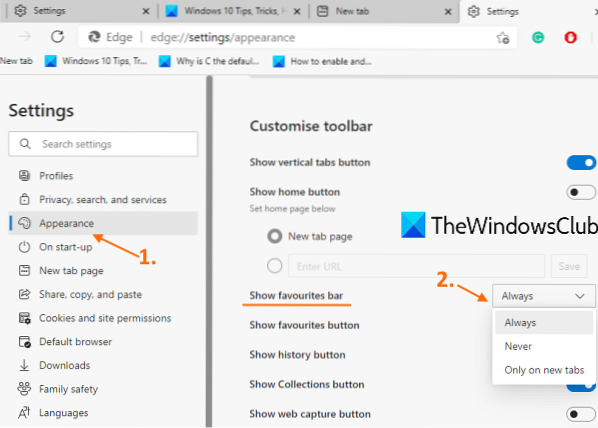
- Tipo
edge: // configuraciónen la barra de direcciones y presione el Ingresar clave - Haga clic en el Apariencia categoría disponible en la barra lateral izquierda
- Desplácese hacia abajo en la página
- Haga clic en el menú desplegable disponible para Mostrar barra de favoritos opción
- Seleccione Siempre / Solo en pestañas nuevas opción.
También puede encender el Mostrar botón de favoritos en esa página para que el botón esté siempre visible en la parte superior derecha del navegador Edge.
4] Uso del menú contextual de la barra de favoritos
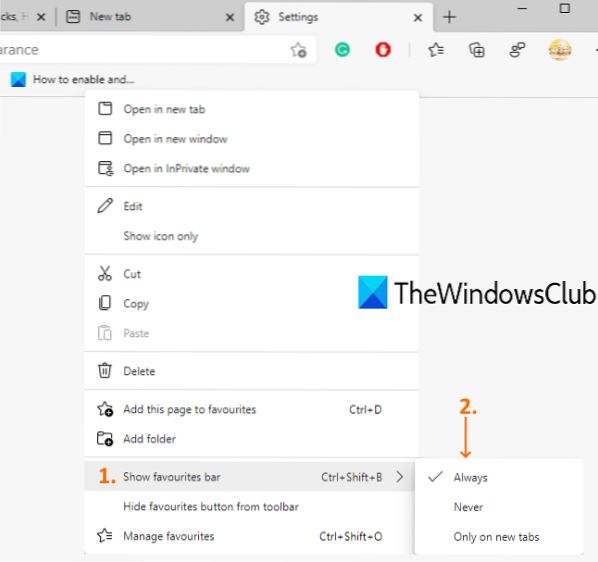
Esta opción es útil cuando la barra de favoritos ya está visible, pero solo para pestañas nuevas. Sigue estos pasos:
- Abrir una nueva pestaña
- Haga clic derecho en la barra de favoritos
- Seleccione Mostrar barra de favoritos menú
- Seleccione Siempre opción.
Ahora la barra de favoritos estará visible en nuevas pestañas, así como en otras páginas web.
Leer siguiente: Cómo administrar Favoritos en el navegador Microsoft Edge.

 Phenquestions
Phenquestions


